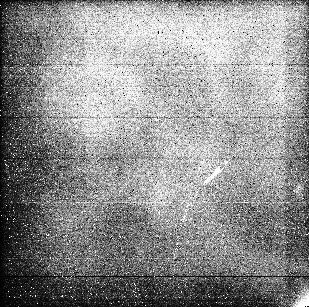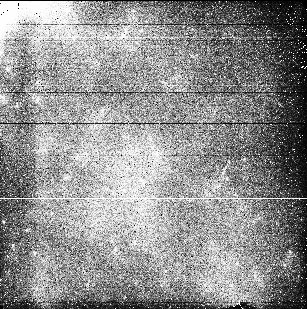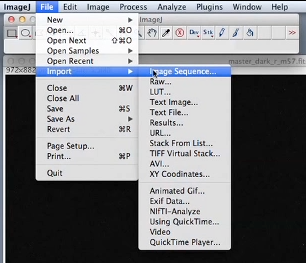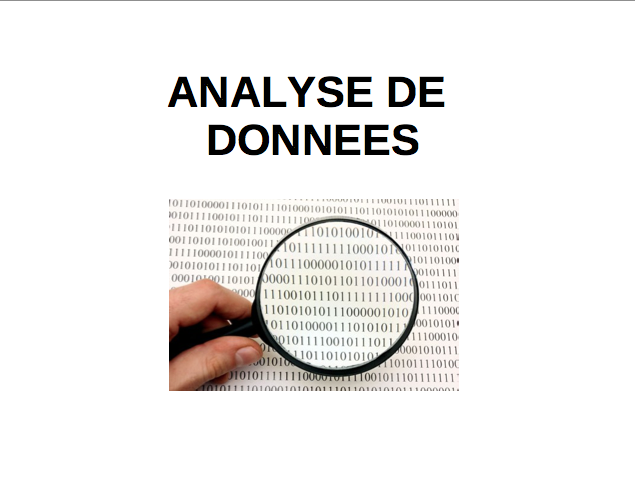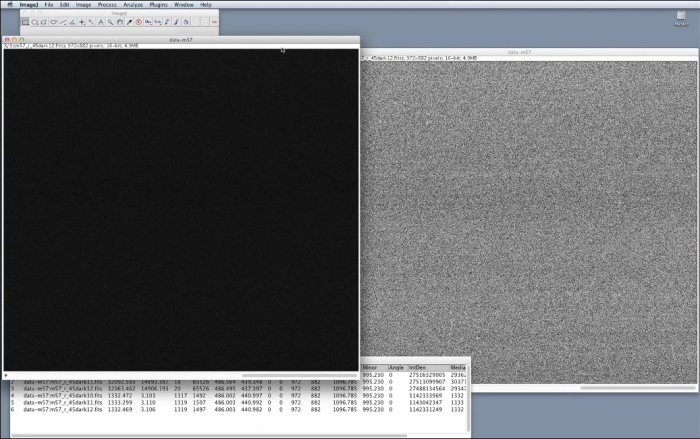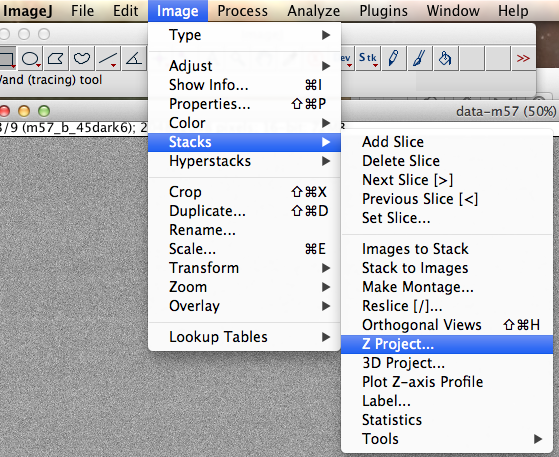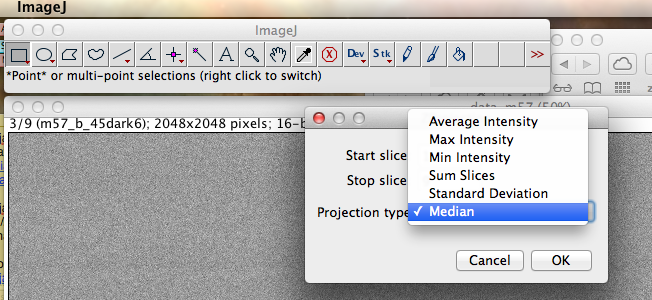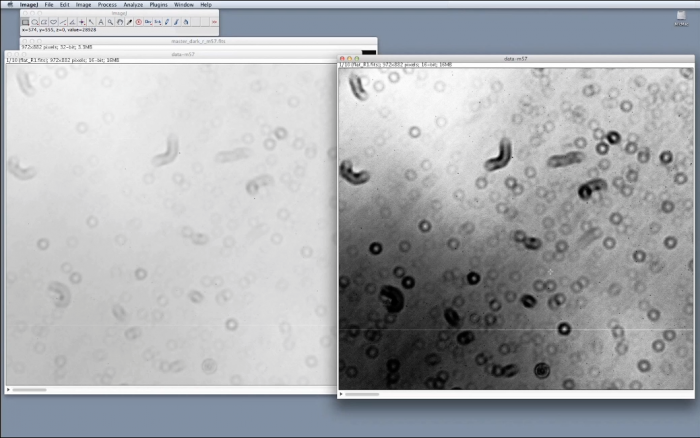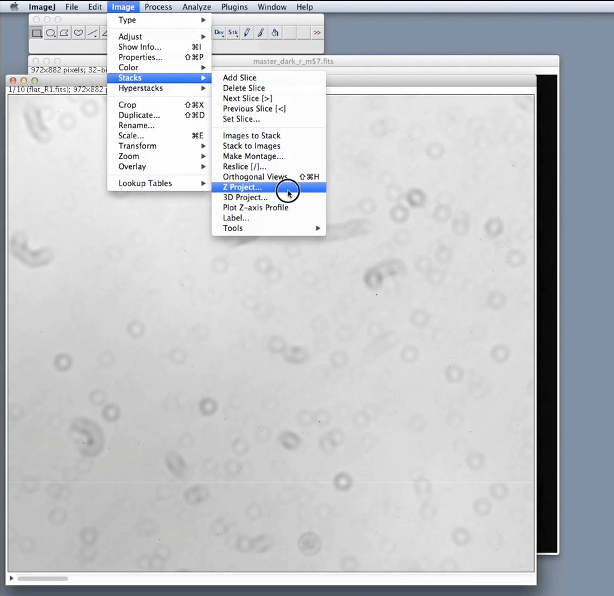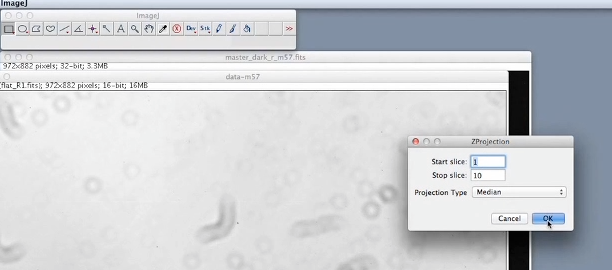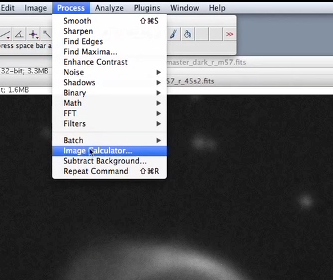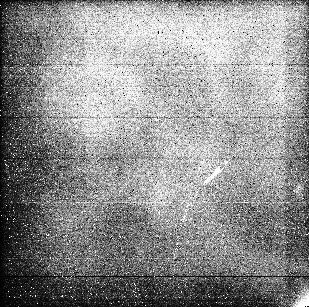
Exemple d'image de courant d'obscurité (dark)
Crédit :
Mathieu Puech / Observatoire de Paris
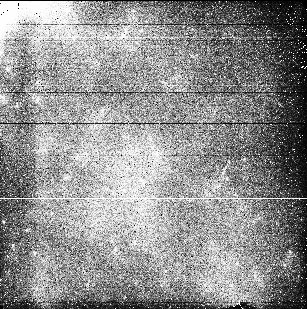
Exemple d'image de courant d'obscurité (dark)
Crédit :
Mathieu Puech / Observatoire de Paris
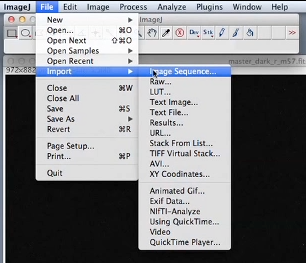
Utiliser le logiciel de traitement des données ImageJ. Importer dans une pile d'images (Stack) les images de courant d'obscurité (dark) prisent aux télescope. On crée ainsi un cube de données.
Crédit :
mfl / Observatoire de Paris
La première étape de la réduction consiste à préparer une image appelée "master-dark".
Nous allons tout d'abord ouvrir l'ensemble des images de calibration prises au télescope pour mesurer le courant d’obscurité : cliquer sur le menu FILE puis sélectionner IMPORT et IMAGE SEQUENCE. Apres s’être assuré que l’on se trouve bien dans le répertoire contenant les données de calibration, il est possible d’entrer une chaîne de caractère contenue dans le nom de toutes les images de courant d‘obscurité, dans notre exemple, « r_45dark », ce qui permet d’ouvrir toutes les images dont le nom contient cette chaîne de caractère en une seule opération.
Le logiciel ouvre toutes les images de courant d'obscurité et les place dans une pile d'images ou STACK, que l’on peut facilement inspecter visuellement grâce au curseur situé en bas de la fenêtre. Dans notre exemple, trois images de courant d’obscurité ont été realisées.
Nous allons répéter la même opération et ouvrir une deuxième pile contenant les mêmes images, que nous allons utiliser pour effectuer quelques tests simples et vérifier qu’elles sont utilisables pour la réduction des données. Nous utiliserons la pile de gauche pour traiter les données prises au télescope, alors que la pile de droite va nous servir à faire nos tests de vérification.
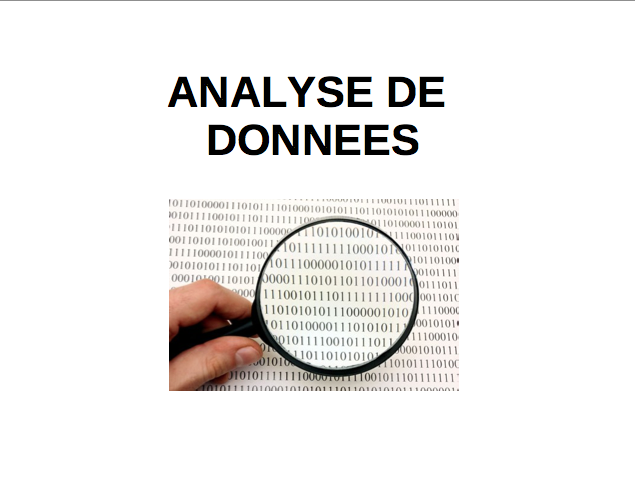
Crédit :
Mathieu Puech / Observatoire de Paris
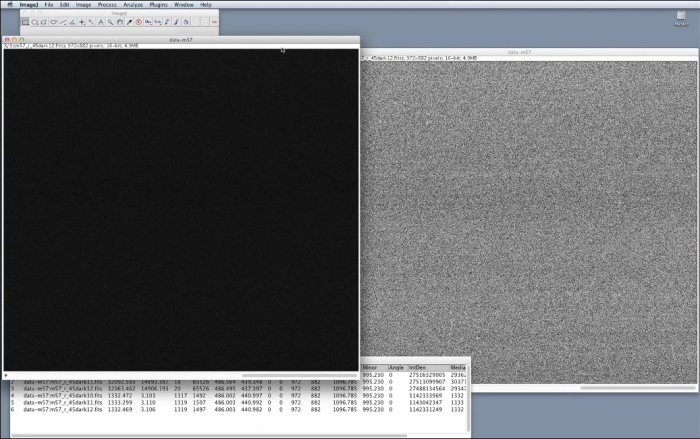
Pour calculer l'image de courant d'obscurité maître (master dark), utilisons l'outils de mesures statistiques du logiciel ImageJ sur chacune des images. Nous vérifions ainsi que les images de courant d'obscurité sont toutes utilisables.
Crédit :
mfl/Observatoire de Paris

Le menu MEASURE STACK d'ImageJ, calcule sur chacune des images de la pile : la médiane, la déviation standard …
Crédit :
mfl/Observatoire de Paris
Optimiser le contraste des images de courant d’obscurité afin de vérifier qu’elles ne contiennent pas de défauts importants. Pour cela, cliquer sur PROCESS et ENHANCE CONSTRAST puis normaliser toutes les images en même temps. Cette opération révèle le bruit de photon sur chacune des images. En les inspectant tour à tour, on constate qu’il n’y a pas de différence notable sur l’aspect général du bruit entre les images, ni d’image avec un défaut particulier qui devrait être retirée de la pile.
Vérifier cela quantitativement : cliquer sur PLUGINS, STACKS et MEASURE STACK. Quelques éléments statistiques s’affichent : on peut constater que toutes les images ont à peu près la même valeur moyenne et déviation standard, ce qui confirme qu’il n’y a pas de défauts particuliers.
Répétons la même opération sur les images qui n’ont pas été optimisées en contraste. Nous constatons que la valeur moyenne des images ainsi que leur déviation standard sont beaucoup plus petites que dans les images optimisées en constraste. Ce qui signifie que cette opération modifie les données.
Il faudra donc faire attention à utiliser des images qui n’ont pas été modifiées pour effectuer la réduction des données, sinon le résultat sera fausse par cette manipulation.
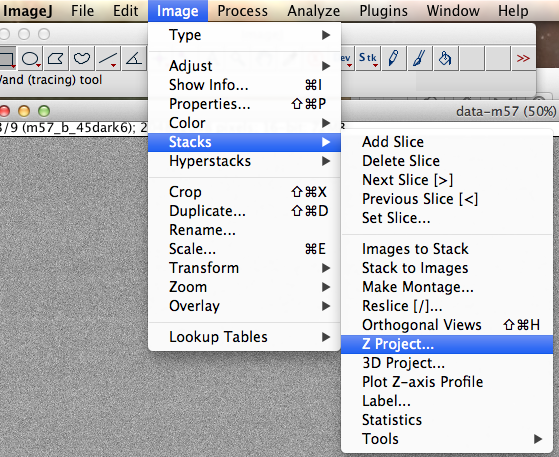
Calcul sur l'ensemble des données des images de la pile (stack), par projection en Z (dans le cube de données)
Crédit :
mfl / Observatoire de Paris
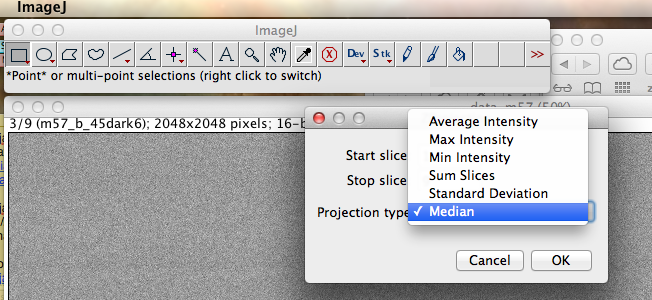
Calcul de l'image médiane des images de courant d'obscurité.
Crédit :
mfl / Observatoire de Paris
Nous pouvons maintenant construire une image de courant d'obscurité maître ou master-dark.
Pour cela cliquer sur IMAGE, STACKS et ZPROJECT. Vérifier que la méthode de combinaison est bien la médiane : le logiciel va calculer l’image médiane des trois images de courant d’obscurité et l’afficher. Cliquer à nouveau sur ANALYZE et MEASURE : nous voyons que la nouvelle image est bien représentative de la moyenne entre les images individuelles et que sa dispersion standard a diminue, ce qui montre que le bruit de photon a bien été diminue par cette opération. Plus il y a d’images individuelles, plus la réduction du bruit sera efficace. Dans cet exemple seulement trois images ont été prises, ce qui limite la réduction de bruit.
Nous devons maintenant sauvegarder notre image de courant d’obscurité maître en cliquant sur FILE SAVE AS et FITS. La réduction peut être un processus mettant en jeu de nombreux fichiers différents et il est important de bien classer ses fichiers. Dans cet exemple nous mettrons tous les fichiers produits dans un dossier appele RESULTS pour les distinguer des fichiers correspondants aux images prises au télescope. Il est egalement important d’utiliser des noms de fichier explicites ce qui aidera par la suite à ne pas confondre les différentes images.
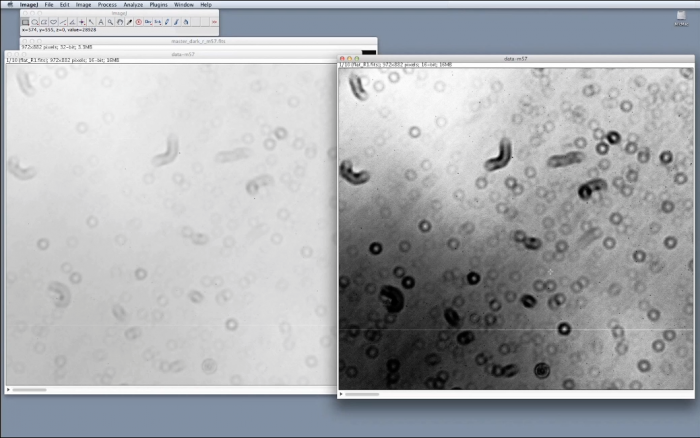
Calcul de l'image de champ plat maître (PLU maître, ou master flat)
Crédit :
mfl / Observatoire de Paris
La deuxième étape consiste à construire l’image de champ plat maître ou "master-flat". Comme dans la première étape, nous allons ouvrir l'ensemble des images de champ plat prises au télescope : cliquer sur le menu FILE puis sélectionner IMPORT et IMAGE SEQUENCE.
Apres s’être assuré que l’on se trouve bien dans le répertoire contenant les données de calibration : entrer une chaine de caractère contenue dans le nom de toutes les images de champ plat. Dans notre exemple, « flat_R ». Toutes les images de champ plat sont ouvertes dans une pile. Nous voyons dans notre exemple que dix images de champ plat ont été réalisées.
Nous allons ouvrir une deuxième pile contenant les mêmes images pour les inspecter. Sans modifier les images de la première pile qui seront utilisées pour la réduction proprement dite. Nous allons commencer par optimiser le contraste des images afin de vérifier qu’elles ne contiennent pas de défauts importants : cliquer sur PROCESS et ENHANCE CONSTRAST puis normaliser toutes les images en même temps.
En les inspectant tour à tour, on constate qu’il n’y a pas de différence notable sur l’aspect général des images, ni d’image avec un défaut particulier qui devrait être retirée de la pile. Nous voyons clairement apparaitre plusieurs types de défauts :
Les anneaux sombres sont dûs à des poussières qui se trouvent sur les différents éléments optiques du télescopes ou de l’instrument. Nous voyons aussi des gradients de lumière en arrière plan qui peuvent être dus à des effets de vignettages, c'est-à-dire d’ombre ; ou aux pixels du détecteur qui réagissent de manière différente à une même intensité de lumière. Enfin, certaines lignes du détecteur sont défectueuses et ne permettent plus de transférer le signal correctement. Elles apparaissent sous la forme de lignes blanches ou noires.
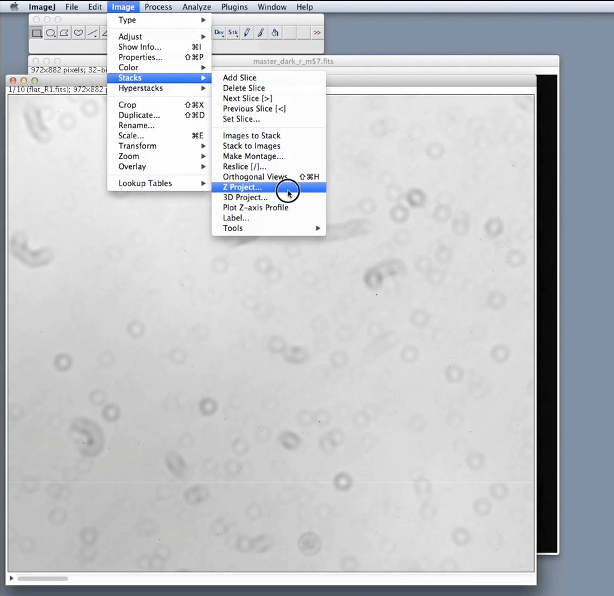
Menu STACK et ZPROJECT
Crédit :
mfl/Observatoire de Paris
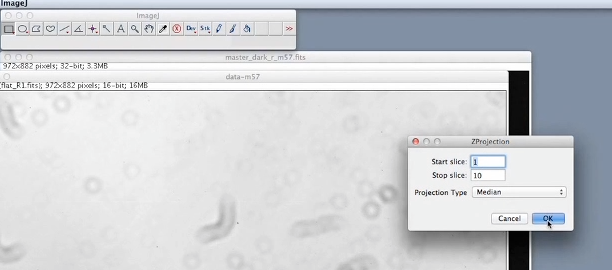
Menu STACK et ZPROJECT
Crédit :
mfl/Observatoire de Paris
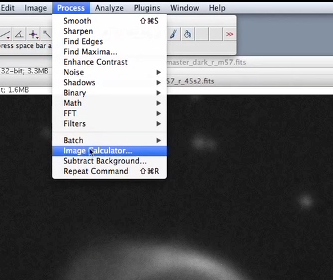
Pour effecteur des calculs entre images : Menu IMAGE CALCULATOR …
Crédit :
mfl/Observatoire de Paris
Nous pouvons maintenant construire une image de champ plat maître ou master-flat. Pour cela cliquer sur IMAGE, STACKS et ZPROJECT. Verifier à nouveau que la méthode de combinaison est bien la médiane : le logiciel va calculer l’image médiane des dix images de courant d’obscurité et l’afficher. Il est important de ne pas oublier que la mesure de champ plat contient également le courant d’obscurité qu’il faut donc retirer.
Pour cela cliquer sur PROCESS et IMAGE CALCULATOR. Sélectionner l’image médiane que nous venons de calculer et soustraire l’image de courant d’obscurité maître. Nous devons maintenant normaliser cette image à 1 :
- cliquer sur ANALYZE puis MEASURE et relever la valeur MAXIMALE..
- cliquer sur PROCESS, MATH et DIVIDE.
Entrer la valeur maximale mesurée à l’étape précédente et valider. L’image de champ plat maître est prête.
Pour la sauvegarder, cliquer sur FILE SAVE AS et FITS.
Prenez garde à bien sauvegarder cette image dans le bon répertoire à lui donner un nom de fichier explicite. Nous pouvons maintenant fermer les fenêtres devenues inutiles pour la suite des opérations pour nous préparer à la réduction proprement dite.